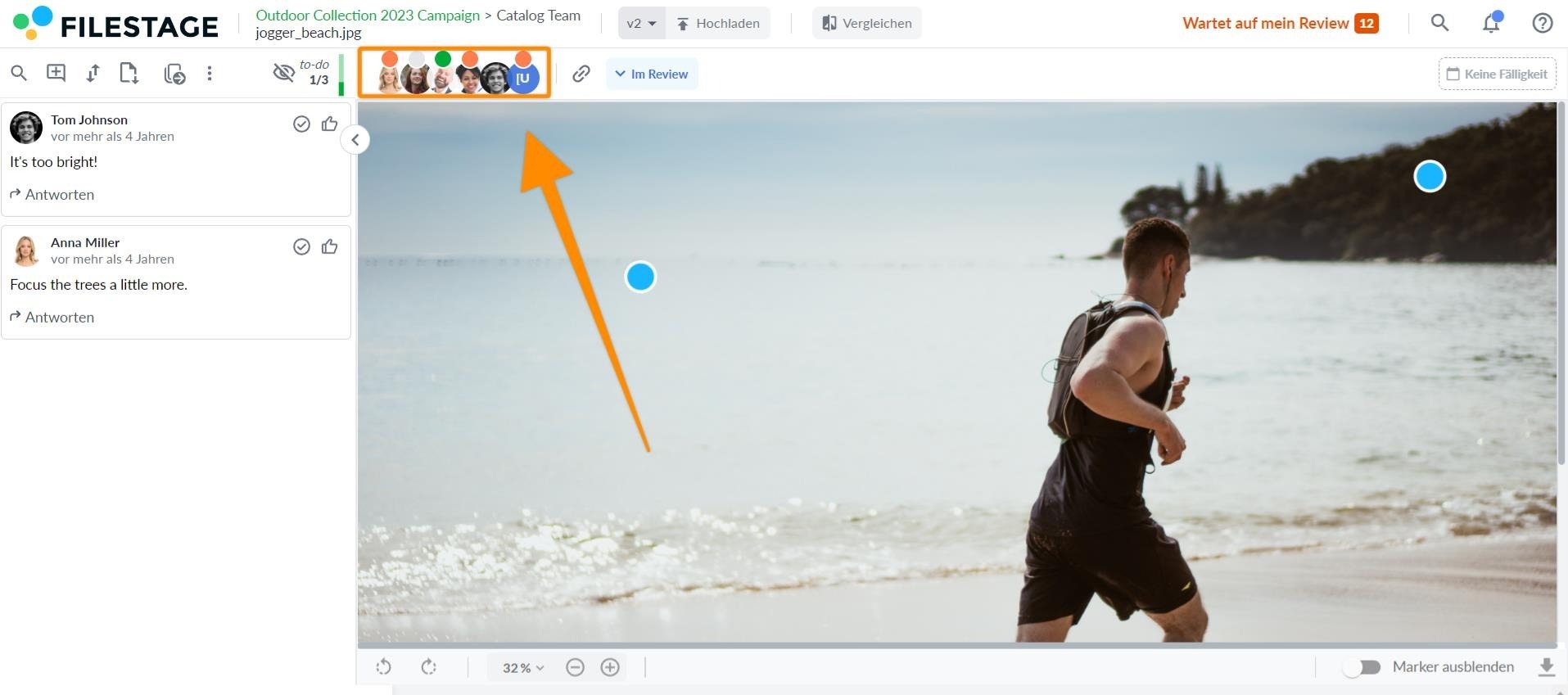Une fois que vous avez laissé tous vos commentaires et que vous n'avez plus rien à dire sur cette version, vous devrez soumettre votre décision de révision en choisissant entre :
Approuver la version
Demander des modifications
De plus, l'administrateur de votre projet peut activer les décisions de révision suivantes pour vous:
Approuver avec des modifications
Rejeter
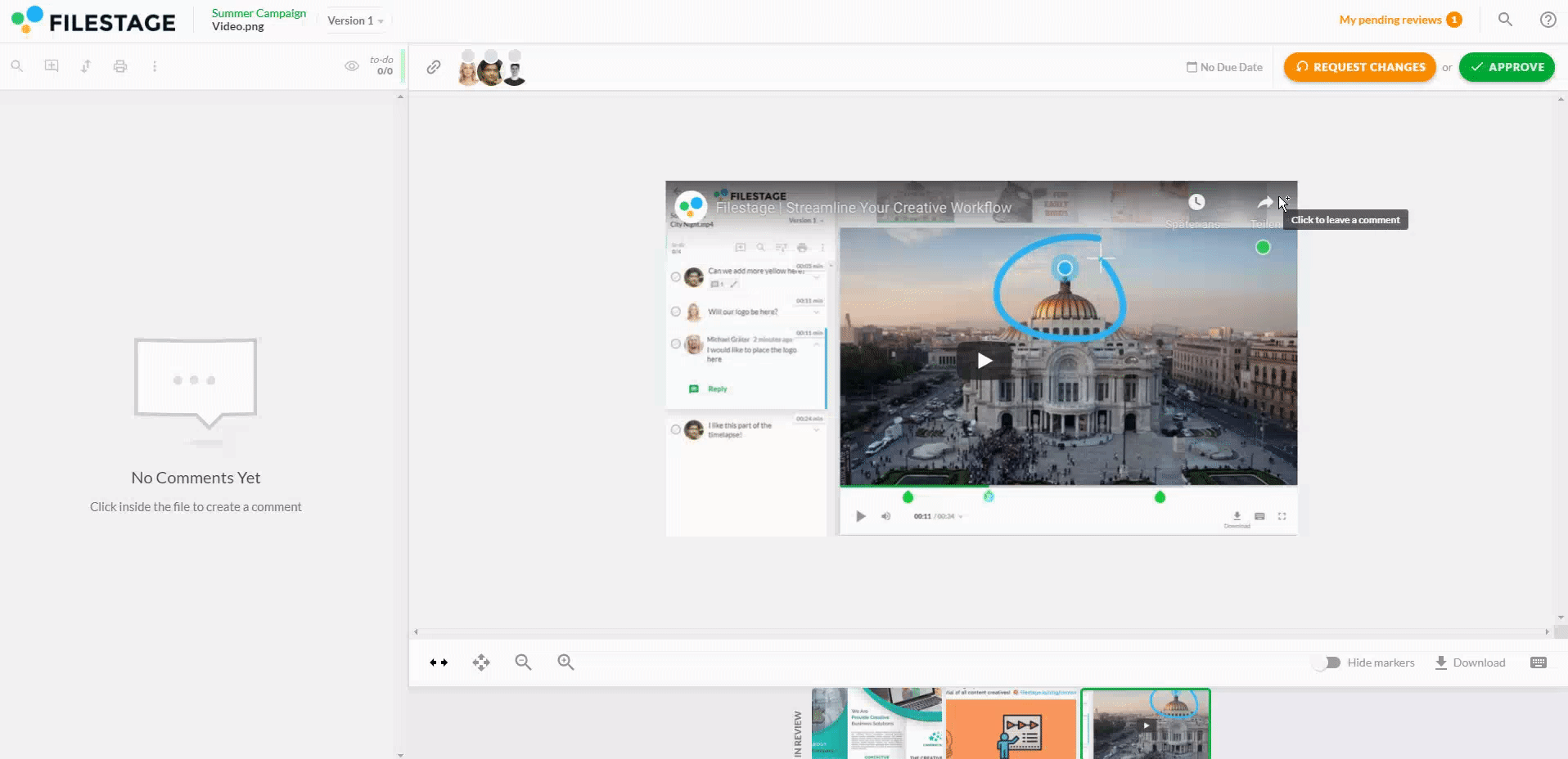
Si vous êtes curieux de savoir si les autres réviseurs ont terminé leur révision et quel est le statut général du projet, vous pouvez voir le résumé de révision des autres réviseurs au-dessus de la section des commentaires.
Vous pourrez y voir jusqu'à quatre couleurs :
 Vert - Ce réviseur a approuvé la version
Vert - Ce réviseur a approuvé la version Vert - Ce réviseur a approuvé la version avec des modifications mineures
Vert - Ce réviseur a approuvé la version avec des modifications mineures Orange - Ce réviseur a demandé des changements sur cette version.
Orange - Ce réviseur a demandé des changements sur cette version. Rouge - Ce réviseur rejette la version
Rouge - Ce réviseur rejette la version Gris - Ce réviseur n'a pas encore soumis sa révision.
Gris - Ce réviseur n'a pas encore soumis sa révision.